O Snapchat passou a admitir o armazenamento de momentos em julho, quando o recurso “Memórias” foi lançado. Através desta opção, usuários podem salvar suas fotos ou vídeos e então compartilhar a mídia mais de uma vez, junto de contatos múltiplos, por exemplo. Salvar um snap privado é oura possibilidade: basta selecionar a opção “Só Pra Mim”, adicionar uma senha à mídia e pronto.
Mas em quais locais suas imagens estão sendo salvas? Neste tutorial, você vai aprender a modificar a unidade de armazenamento dos seus snaps salvos através do recurso “Memórias”. Veja também como compartilhar registros antigos e adicione senhas aos momentos capturados que devem ser vistos apenas por você.
Ative o modo “Memórias”
É importante ressaltar que o backup dos seus registros só será feito a partir da ativação do recurso “Memórias”. Para ativá-lo, acesse a tela inicial do app e deslize para cima. Pronto! Uma página de boas-vindas será exibida logo em seguida.
Determine o local de armazenamento
Agora, já com o modo “Memórias” ativado, a forma de backup poderá então ser determinada. Abra a tela inicial do Snapchat e clique sobre o ícone de engrenagem.
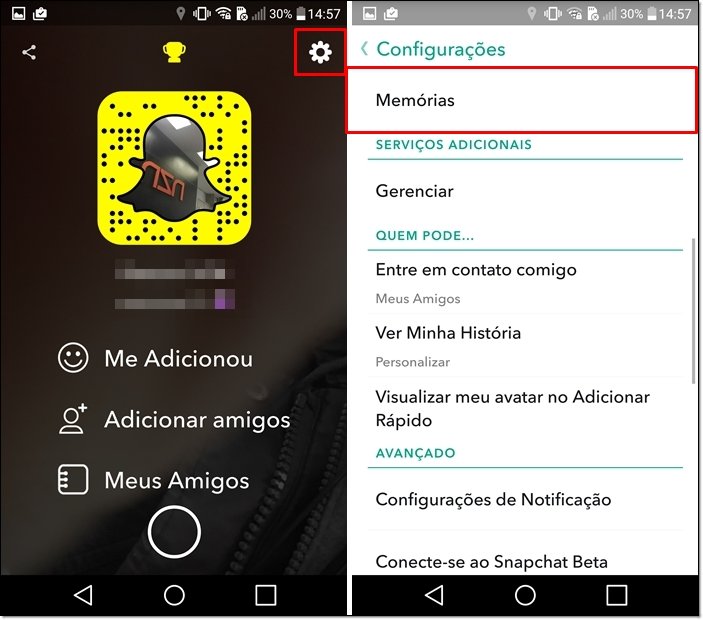 O modo "Memórias" terá de estar ativado.
O modo "Memórias" terá de estar ativado.
Depois, role a página para baixo e abra a opção “Memórias”. Por fim, selecione uma dentre as três formas de armazenamento dos seus registros:
- Memórias: armazenamento em nuvem, via os servidores do Snapchat;
- Memórias e Galeria: o backup é feito em nuvem e também através da galeria do seu smarphone;
- Só na Galeria: dispensa o armazenamento em “Memórias”.
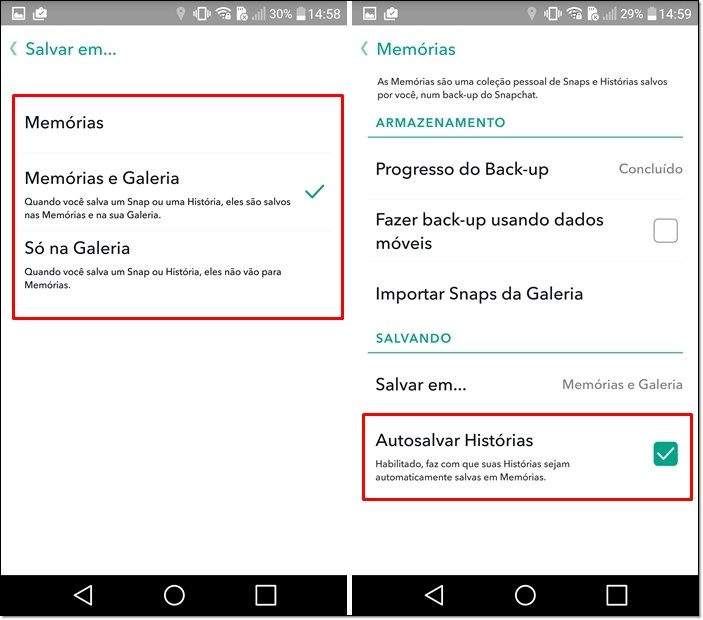 Você pode usar apps como Google Fotos ou iCloud para sincronizar e armazenar snaps.
Você pode usar apps como Google Fotos ou iCloud para sincronizar e armazenar snaps.
Se você deseja, ainda, que todas as suas histórias sejam salvas de modo automático, a opção “Autosalvar Histórias” pode ser marcada. Mas atenção: ao usar o backup dos registros, dados de cache serão acumulados por seu dispositivo. Acesse as configurações do Snapchat e selecione a função “Limpar o Cache” para liberar espaço em seu aparelho.
Nota: em dispositivos Android e iOS, os serviços Google Fotos e iCloud Fotos podem ser usados, respectivamente. Certifique-se, nesses casos, de ativar as opções de sincronização e backup.
Como resgatar snaps antigos e proteger seu conteúdo
A partir do recurso “Memórias”, snaps antigos podem ser resgatados. E fazer isso é bastante fácil: acesse a página inicial do Snapchat, deslize a tela para cima e então toque e segure sobre a publicação que deverá ser compartilhada novamente.
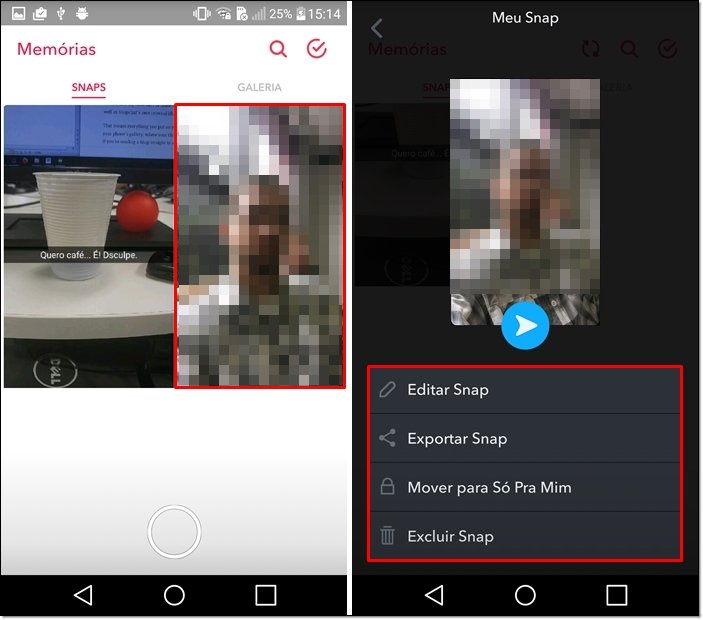 É possível compartilhar novamente snaps antigos.
É possível compartilhar novamente snaps antigos.
Ao tocar e segurar sobre uma imagem salva, várias opções serão exibidas: para proteger uma imagem, clique em “Mover para Só Pra Mim” e adicione uma senha numérica ao registro. Agora, será sempre necessário informar o código gerado para visualizar o snap protegido.
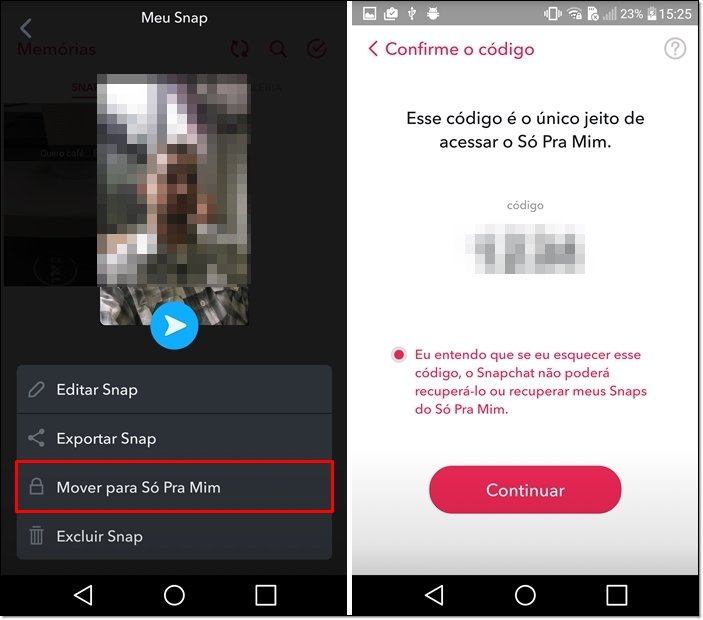 Será necessário informar uma senha para visualizar seus snaps.
Será necessário informar uma senha para visualizar seus snaps.
...
Confira mais tutoriais sobre como usar o Snapchat aqui!
Categorias





















![Imagem de: Home office: 51 vagas para trabalho remoto internacional [07/03]](https://tm.ibxk.com.br/2025/03/07/07161707781207.jpg?ims=288x165)




